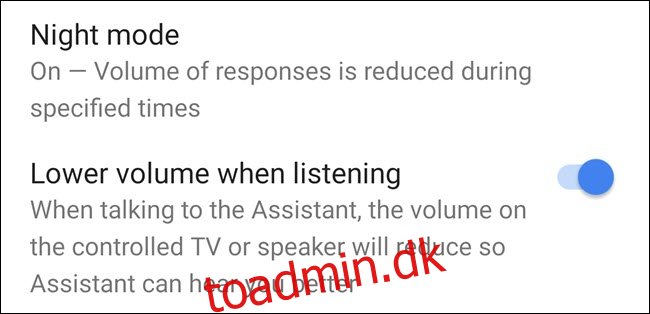Natten er kommet; du er ved at afvikle. “Hey Google, sluk alt lyset” hvisker du, og så sætter fortrydelsen ind, da dit Google Home råber bekræftelse og vækker alle. Sådan får du Google til at tale stille om natten.
Du har måske oplevet dette flere gange, end du gider indrømme. Alle sover, og du er også klar til at gå i seng. Du beder din Google Home eller Nest Hub om at slukke lyset, og den råber, tilsyneladende i toppen af sine digitale lunger, en bekræftelse på, at den vil slukke lyset. Sådan behøver det ikke være.
Du kan enten slå nattilstand til for hver Google Home- eller Nest Hub-enhed, du ejer, for at få dem til at tale blødere og dæmpe lyset eller bruge gruppering for at forhindre enhederne i at tale helt.
Aktiver nattilstand for en stille nat

Hvis du har brug for, at dine Google Homes taler sagte i bestemte timer, er Nattilstand funktionen for dig. Du kan indstille Nattilstand til at tænde og slukke automatisk med en tidsplan, justere den maksimale lydstyrke og endda den maksimale lysstyrke af din Google Homes indbyggede LED’er.
Ulempen er, at du skal aktivere og konfigurere nattilstand for hver Google Home-enhed, du ejer. Så hvis du går glip af en, finder du ud af det på den hårde måde næste gang du bruger den og forventer et stille svar.
For at aktivere nattilstand skal du åbne Google Home-appen og derefter trykke på den Google Home-enhed, du vil justere. Tryk derefter på tandhjulet i øverste højre hjørne.
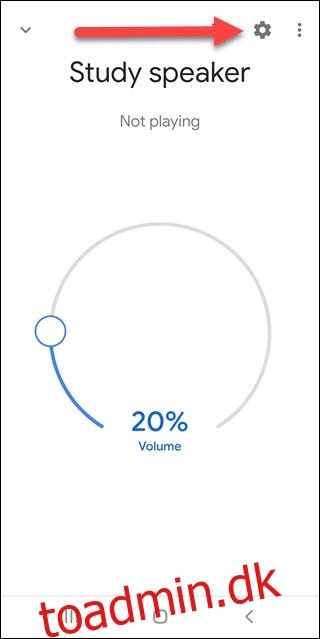
Rul ned og tryk på Nattilstand.
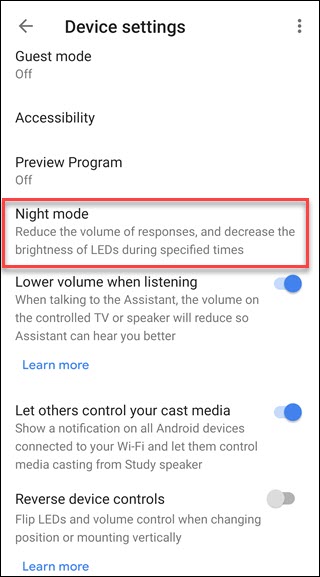
Slå nattilstand til, og vælg derefter de indstillinger, du ønsker, inklusive lydstyrkeskyderen. Glem ikke at trykke på hver dag, du ønsker, at Nattilstand skal fungere for (du kan f.eks. lade den være ude i weekenden). Google Home-enheder, som har LED-lys oven på højttaleren, vil have en ekstra LED-dæmpningsskyder. Nest Hub-enheder har ikke denne mulighed.
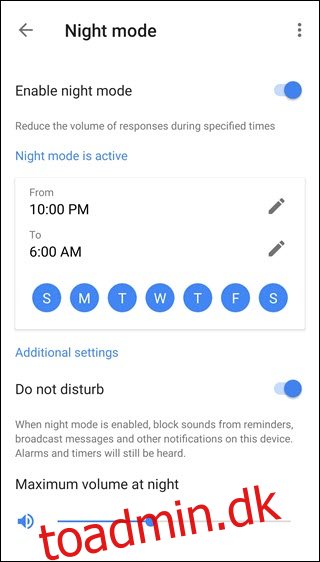
Grupper enheder i rum for en stille klokke
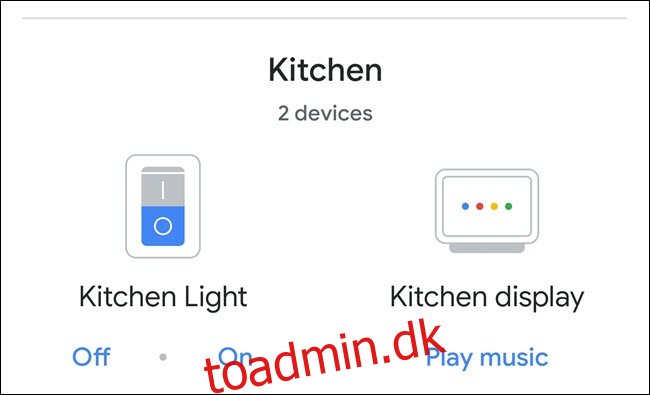
En anden måde at undgå et højlydt svar på er at gruppere (kaldet rum) din Google Home- eller Nest Hub-enhed i samme rum som dine lamper. Når du beder en Google Home om at slukke lyset i samme rum som stemmeassistenten, gør den det ringe sagte i stedet for at svare med en ordrig verbal bekræftelse.
Plus, når et Google Home er i samme rum som smart lys (for eksempel stuen), kan du sige “Hey Google, sluk lyset” i stedet for “sluk lyset i stuen”. Det sparer dig for et par ord, så du får gavn hele vejen rundt.
Hvis dit Google Home eller smart-lys ikke allerede er i grupper, skal du åbne din Google Home-app og vælge den enhed, du vil føje til et rum. Tryk derefter på muligheden “Tilføj til et rum”.
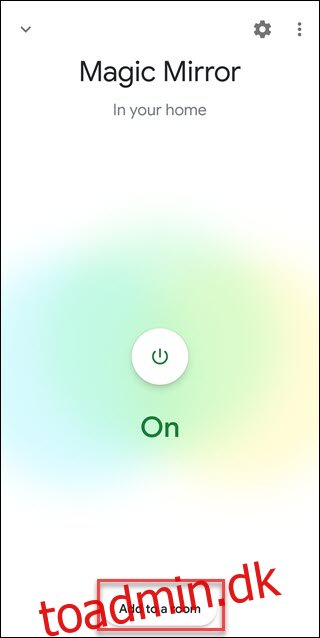
Følg derefter vejledningen for at vælge det rum, du også vil tilføje enheden. Gør dette for alle dine smartenheder og Google Homes. Du får med det samme gavn af både mere støjsvage klokkespil og nemmere at bruge stemmekommandoer.
Hvis du i stedet bruger et Amazon Echo, så prøv Whisper Mode for en roligere natoplevelse.